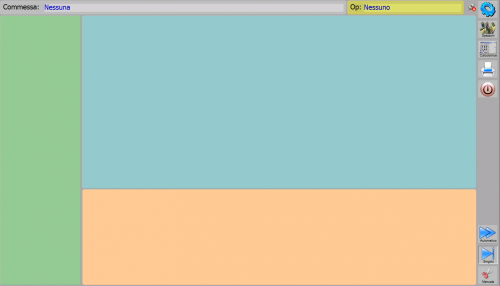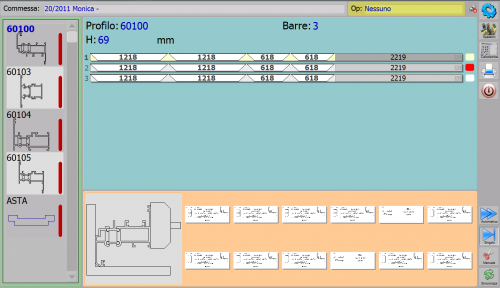Manuale di Opera SprintLabel
De Opera Wiki.
Opera SprintLabel è l’assistente alla postazione di taglio ideale per le aziende che realizzano serramenti in alluminio, PVC, alluminio-legno e che intendono velocizzare i processi di produzione rendendoli precisi e affidabili.
Insieme a Opera InfoPoint, assistente al montaggio della ferramenta, dei vetri e alla postazione di imballaggio, rappresenta il primo tassello nell’informatizzazione globale dell’officina.
Opera SprintLabel può:
- Visualizzare le barre ottimizzate eliminando dall’officina le liste di taglio e di ottimizzazione in formato cartaceo.
- Stampare i codici a barre per il centro di lavoro e i disegni dei serramenti e dei profili.
- Interfacciarsi in automatico con la troncatrice per il passaggio delle quote al controllo.
- Gestire sfridi e spezzoni con relative etichette, e ri-ottimizzarli riducendo così il numero di barre intere nell’ordine.
- Monitorare i tempi di produzione per ciascuna commessa per stimare la durata del processo di lavorazione (Opera Timing).
- Stampa etichette grafiche personalizzabili che aiutano ad identificare il pezzo.
Sommaire |
L'Hardware
Il pacchetto comprende:
- Licenza monoutente©OperaCLP Cutting Assistant per la gestione della postazione di taglio
Chiave hardware USB
- PC LCD 15” EBN Technologies con touchscreen resistivo e case in alluminio anodizzato.
- Supporto da tavolo.
- Alimentatore esterno con cavo per collegamento alla rete elettrica.
- Lettore di codice a barre con filo e attacco USB.
- Datalogic HeronG Kit basato su CCD con illuminatore Led e green spot per segnalazione avvenuta lettura.
- Licenza Microsoft Windows Professional, completamente compatibile e testato con Opera.
- Etichettatrice termica Bixolon SLP-T400 203dpi per stampa su etichette a carta termica 75x28 mm, autospellicolante e con sensore presenza etichetta.
- 4 rotoli da 1000 etichette bianche in carta termica 75x28mm.
- Webcam USB driverless.
Contenuto opzionale:
- Lettore di codice a barre wireless con base di ricarica USB Datalogic Quick Scan Mobile Kit basato su CCS con illuminatore Led e green spot per segnalazione avvenuta lettura.
- Kit di collegamento alla troncatrice (driver e cavo seriale su specifiche del produttore del macchinario)
- Kit di raccordo pressostato per conferma esecuzione taglio
- Lettore Floppy Disk esterno con collegamento USB
L'installazione
Il manuale d'uso
Descrizione dei contenuti
 : apre il menù di scelta delle aree di lavoro.
: apre il menù di scelta delle aree di lavoro.
 : apre il quadro Archivio spezzoni.
: apre il quadro Archivio spezzoni.
 : la pressione di questo pulsante consente di visualizzare la calcolatrice.
: la pressione di questo pulsante consente di visualizzare la calcolatrice.
 : la pressione di questo pulsante interrompe la stampa delle etichette.
: la pressione di questo pulsante interrompe la stampa delle etichette.
 : la pressione di questo pulsante spegne il Pc o la SprintLabel (vedi il capitolo riguardante le Opzioni).
: la pressione di questo pulsante spegne il Pc o la SprintLabel (vedi il capitolo riguardante le Opzioni).
 : la pressione di questo pulsante avvia il taglio automatico di tutti i profili della commessa e la relativa stampa.
: la pressione di questo pulsante avvia il taglio automatico di tutti i profili della commessa e la relativa stampa.
 : la pressione di questo pulsante avvia il taglio automatico del singolo profilo e la relativa stampa.
: la pressione di questo pulsante avvia il taglio automatico del singolo profilo e la relativa stampa.
 : la pressione di questo pulsante avvia il taglio manuale dei profili della commessa e la relativa stampa.
: la pressione di questo pulsante avvia il taglio manuale dei profili della commessa e la relativa stampa.
Il Caricamento di una commessa nel Cutting Assistant
Per poter caricare una commessa sul programma Cutting Assistant, occorre “cliccare” sulla barra che si trova nella parte alta dello schermo di fianco alla scritta “commessa”. Il programma mostrerà prima il quadro di importazione e poi il quadro di selezione della commessa importata (vedi immagini di seguito). La trasmissione della commessa dal Gestione Commesse può avvenire tramite diversi sistemi: Rete LAN (preferibile), Chiave USB, Floppy disk USB.
Dopo aver caricato la commessa scelta, a schermo compariranno:
- nei campi Commessa e Operatore, il nome della commessa e l'operatore abbinato;
- nella parte sinistra, i profili che vanno lavorati in troncatrice;
- nella parte centrale, le barre e/o gli spezzoni da utilizzare e i tagli da eseguire e le icone per l’ottimizzazione;
- nella parte a destra in alto, le icone di impostazione, magazzino spezzoni, calcolatrice, OperaAutomatic, abilitazione/esclusione stampa etichette;
- nella parte a destra in basso, le icone di lavorazione automatico, singolo, manuale;
- nel riquadro in basso, l'anteprima profilo con eventuale morsaggio ed etichetta relativa al taglio selezionato.
le impostazioni generali del programma vanno modificate su indicazione di un tecnico Opera.
Come impostare il lavoro
Selezione modo lavoro Se si seleziona il tasto Automatico è possibile stampare l’etichetta del pezzo appena tagliato e passare al taglio successivo in modalità automatica. Per l’utilizzo completo di questa modalità occorre avere una troncatrice con controllo completo che restituisca quindi un segnale di avvenuto taglio oppure si deve ricorrere all’uso di un pressostato da collegare al tubo in pressione in fase di taglio. In alternativa, è possibile lavorare singolarmente i diversi tagli (anche di barre diverse) passando in modalità Singolo. Il taglio Manuale è invece utilizzato per fare i “tagli al volo”.
Selezione Operatori
Nel lavoro automatico, se in Opera Gestione Commesse (nel menù Officina->Operatori di produzione) sono stati caricati gli operatori, verrà chiesto di scegliere un operatore dalla lista. La lista degli operatori caricata in ufficio deve essere esportata con la pressione del pulsante che ha per icona un floppy. Se all’operatore è stato associato e stampato un codice a barre è possibile utilizzare il cartellino con il codice per la selezione dell’operatore. Inoltre se è stata associata anche una foto sulla SprintLabel questa verrà mostrata a video.
Selezione profili
Per procedere con il lavoro sulla commessa occorre selezionare il profilo che si intende lavorare e caricare la barra o lo spezzone come richiesto. Le quote e gli angoli di taglio mostrati a video saranno trasferiti alla troncatrice: per ciascun taglio eseguito taglio corrisponderà la stampa di una etichetta. Per ciascuna barra lavorata, se il pezzo rimanente ha una lunghezza sufficiente, verrà chiesto se si vuole creare uno spezzone lasciando comunque la possibilità all’operatore di impostare una quota diversa da quella indicata.
Selezione modo lavoro Se si seleziona il tasto Automatico è possibile stampare l’etichetta del pezzo appena tagliato e passare al taglio successivo in modalità automatica. Per l’utilizzo completo di questa modalità occorre avere una troncatrice con controllo completo che restituisca quindi un segnale di avvenuto taglio oppure si deve ricorrere all’uso di un pressostato da collegare al tubo in pressione in fase di taglio. In alternativa, è possibile lavorare singolarmente i diversi tagli (anche di barre diverse) passando in modalità Singolo. Il taglio Manuale è invece utilizzato per fare i “tagli al volo”.
Selezione Operatori
Nel lavoro automatico, se in Opera Gestione Commesse (nel menù Officina->Operatori di produzione) sono stati caricati gli operatori, verrà chiesto di scegliere un operatore dalla lista. La lista degli operatori caricata in ufficio deve essere esportata con la pressione del pulsante che ha per icona un floppy. Se all’operatore è stato associato e stampato un codice a barre è possibile utilizzare il cartellino con il codice per la selezione dell’operatore. Inoltre se è stata associata anche una foto sulla SprintLabel questa verrà mostrata a video.
Selezione profili
Per procedere con il lavoro sulla commessa occorre selezionare il profilo che si intende lavorare e caricare la barra o lo spezzone come richiesto. Le quote e gli angoli di taglio mostrati a video saranno trasferiti alla troncatrice: per ciascun taglio eseguito taglio corrisponderà la stampa di una etichetta. Per ciascuna barra lavorata, se il pezzo rimanente ha una lunghezza sufficiente, verrà chiesto se si vuole creare uno spezzone lasciando comunque la possibilità all’operatore di impostare una quota diversa da quella indicata.